Sadržaj
Dok radite s velikim skupom podataka ili više radnih listova u Excelu, postoji mogućnost da dobijete iste podudarne vrijednosti na oba radna lista. Ponekad ćemo možda morati pronaći te podudarne vrijednosti kako bismo dobili jasan koncept o radnom listu. Excel nudi neke osnovne funkcije i formule pomoću kojih možete jednostavno pronaći podudarne vrijednosti u dva radna lista. Danas ćemo u ovom članku naučiti kako pronaći podudarne vrijednosti u dva radna lista u Excelu.
Preuzmite radnu bilježnicu za vježbu
Preuzmite ovu vježbovnu tablicu da biste vježbali dok čitate ovaj članak.
Excel pronađite podudarne vrijednosti u dva radna lista.xlsx
4 prikladne metode za pronalaženje podudarnih vrijednosti u dva radna lista
1. Koristite funkciju EXACT za pronalaženje podudarnih vrijednosti u dva Excel radna lista
Funkcija EXACT prolazi kroz retke i stupce u dva različita radna lista i pronalazi podudarne vrijednosti u Excel ćelijama. Slijedite ove korake u nastavku da biste naučili!
1. korak:
U sljedećem primjeru dana su nam dva različita skupa podataka u dva različita radna lista. Skup podataka koji sadrži stupce pod nazivom “Jedinstveni ID”, “Ime”, i “Plaća” nekih prodajnih predstavnika. Sada je naš posao pronaći one podudarne vrijednosti koje su prisutne u tim skupovima podataka radne tablice.
Za radnu tablicu “Sales-Jan” skup podataka je,

I sljedeći skup podataka je,

Instupac “Matching ID” , pronaći ćemo one podudarne vrijednosti koje su prisutne u radnim listovima.
Korak 2:
U ćeliji F4 , primijenite funkciju EXACT . Opći argument funkcije je,
=TOČAN(tekst1,tekst2)
Sada umetnite vrijednosti u funkciju i konačni oblik je,
=EXACT($B$4:$B$15,'Sales-Jan'!$B$4:$B$15) Gdje je,
- Tekst1 $B$4:$B$15 jer želimo pronaći odgovarajući ID-ovi između dva radna lista.
- Tekst2 je 'Sales-Jan'!$B$4:$B$15 što je stupac Jedinstveni ID u Sales-Jan

Sada pritisnite Enter da biste dobili rezultat.

Korak 3:
Pomaknite pokazivač miša u donji desni kut ćelije formule dok ne dobijete ikonu ručke za popunjavanje ( + ). Sada kliknite i povucite ikonu kako biste primijenili istu formulu za ostale ćelije.

Dakle, možemo vidjeti da funkcija EXACT vraća FALSE kada se vrijednost ne podudara i TRUE za one vrijednosti koje se podudaraju. Tako možete pronaći podudarne vrijednosti u dva radna lista.
2. Kombinirajte MATCH s funkcijom ISNUMBER da biste dobili podudarne vrijednosti u dva radna lista
Kombinacija MATCH i ISNUMBER formula vam također daje podudarne vrijednosti u dva radna lista.
1. korak:
U ćeliji F4 primijenite MATCH s formulom ISBROJ . Nakon umetanja vrijednosti uformula, konačni oblik je,
=ISNUMBER(MATCH(B4,'Sales-Jan'!$B$4:$B$15,0)) Gdje je,
- Lookup_values je B4
- Lookup_array je 'Sales-Jan'!$B$4:$B$15 . Kliknite radni list Sales-Jan da biste otišli tamo i odabrali niz.
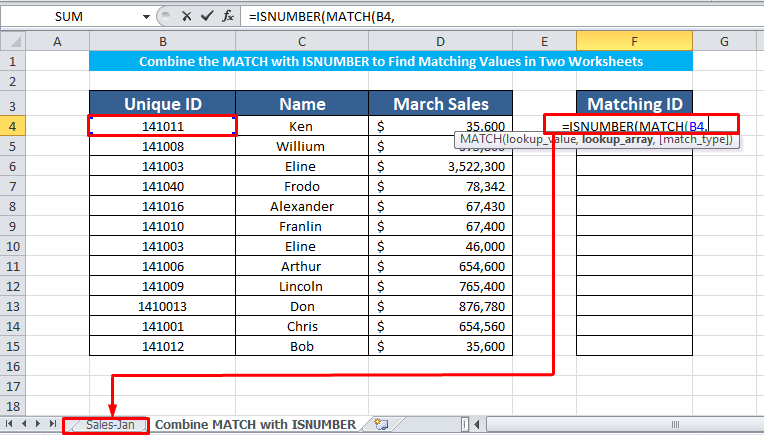
- [match_type] je TOČNO (0) .

Sada pritisnite Enter za primjenu formule.
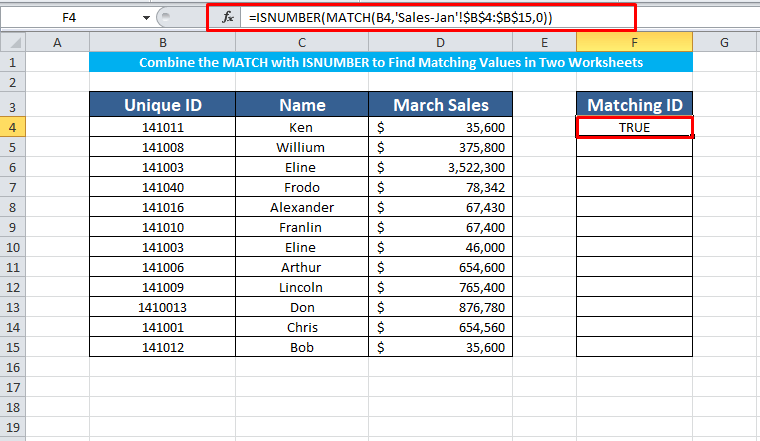
Korak 2:
Formula će vam dati " TRUE " ako se vrijednosti podudaraju. I vratit će “ FALSE ” ako se vrijednosti ne podudaraju.
Primijenite istu formulu za ostale ćelije da biste dobili konačni rezultat.
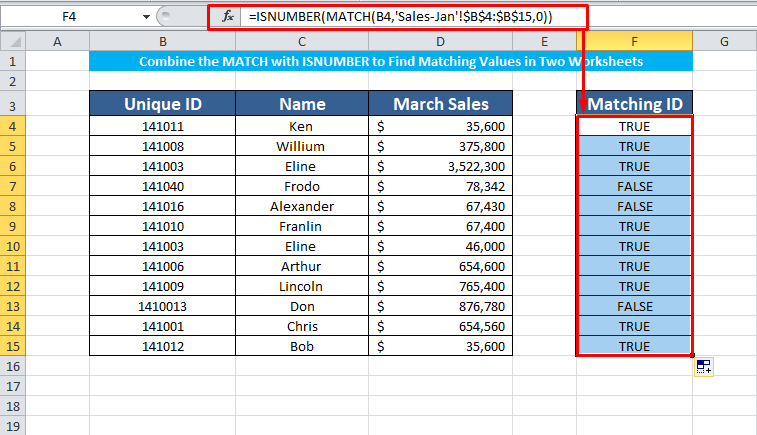
3. Umetnite funkciju VLOOKUP za pronalaženje odgovarajućih vrijednosti u dva radna lista
Funkcija VLOOKUP uzima ulaznu vrijednost, pretražuje je u radnim listovima i vraća vrijednost koja odgovara unos. Slijedimo ove korake da naučimo!
Korak 1:
Primijenite funkciju VLOOKUP u ćeliju u kojoj želite dobiti odgovarajuće vrijednosti. Umetnite vrijednosti u funkciju i konačna formula je,
=VLOOKUP(B4,'Sales-Jan'!$B$4:$C$15,2,FALSE) Gdje je,
- Lookup_value B4
- Table_array je 'Sales-Jan'!$B$4:$C$15 . Idite na radni list Sales-Jan i odaberite polje tablice.

- Col_index_num je 2 . Želimo dobiti odgovarajuća imena s odgovarajućim ID-ovima
- [range_lookup] vrijednost je FALSE (Točno)
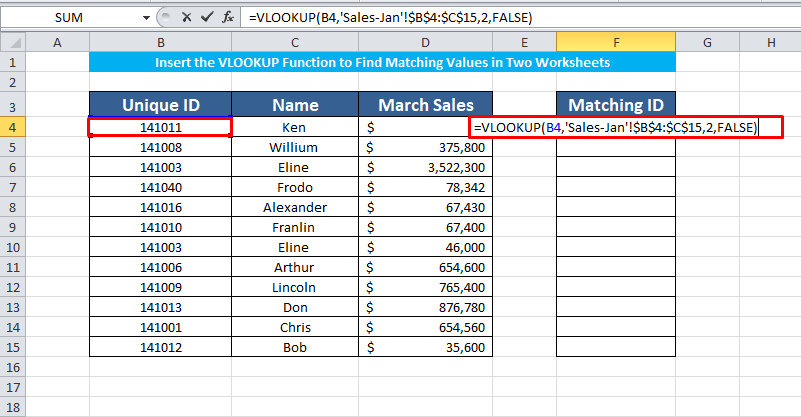
Pritisnite Enter da biste dobili rezultat.

Korak 2:
Dakle, pronašli smo prve podudarne vrijednosti. Primijenite istu funkciju na ostale ćelije kako biste dobili konačni rezultat. Kada VLOOKUP ne pronađe odgovarajuće vrijednosti, vratit će pogrešku #N/A .
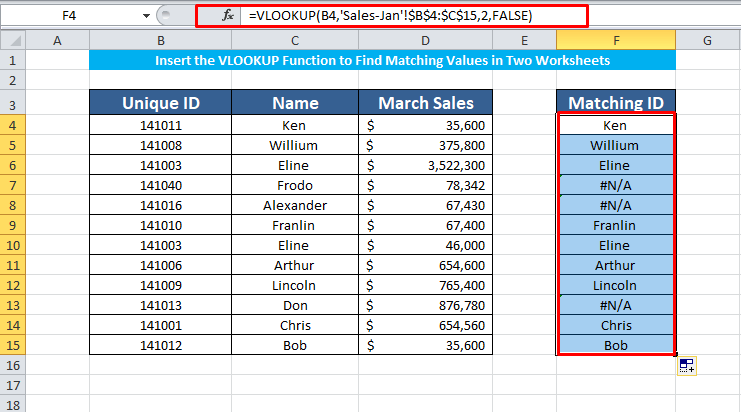
4. Spojite IF s ISNA formulom za dobivanje podudaranja s dva radna lista u Excelu
Još jedna formula koja vam može pomoći da usporedite dva skupa podataka i utvrdite postoje li vrijednosti u oba radna lista je IF s ISNA formula.
1. korak:
U F4 ćeliji primijenite kombinaciju IF s ISNA formulom. Nakon unosa vrijednosti konačni oblik je,
=IF(ISNA(VLOOKUP(B4,'Sales-Jan'!$B$4:$C$15,2,FALSE)),"NO","YES") Gdje je,
- Lookup_value je B4
- Table_array je 'Sales-Jan'!$B$4:$C$15 .
- Col_index_num je 2 .
- [range_lookup] vrijednost je FALSE (Točno)
- Ako se vrijednosti podudaraju, formula će vratiti DA . U protivnom će se vratiti NE

Primijenite funkciju pritiskom na Enter .

2. korak:
Sada primijenite istu formulu na ostale ćelije kako biste dobili konačni rezultat.

Stvari koje treba zapamtiti
👉 Funkcija TOČNO razlikuje velika i mala slova. Neće vidjeti Alexandera i Alexandera kao par
👉 Funkcija VLOOKUP uvijektraži vrijednosti pretraživanja od krajnjeg lijevog gornjeg stupca do desnog. Ova funkcija Nikad traži podatke s lijeve strane.
👉 Kada odaberete svoj Table_Array morate koristiti apsolutne reference ćelija ($) za blokiranje niza.

